Le traduzioni sono generate tramite traduzione automatica. In caso di conflitto tra il contenuto di una traduzione e la versione originale in Inglese, quest'ultima prevarrà.
Crea un servizio container ad alta disponibilità con Lightsail
In questa guida, ti mostriamo come creare un servizio container Amazon Lightsail utilizzando la console Lightsail e descriviamo le impostazioni del servizio container che puoi configurare.
Prima di iniziare, ti consigliamo di acquisire familiarità con gli elementi di un servizio container Lightsail. Per ulteriori informazioni, consulta la pagina Servizi di container.
Capacità del servizio container (dimensionamento e potenza)
Quando crei per la prima volta il servizio container, devi scegliere la capacità. La capacità è costituita da una combinazione dei parametri seguenti:
-
Scale (Dimensionamento): il numero di nodi di calcolo in cui vuoi eseguire il carico di lavoro del container. Il carico di lavoro del container viene copiato nei nodi di calcolo del servizio. Puoi specificare fino a 20 nodi di calcolo per un servizio container. Puoi scegliere il dimensionamento in base al numero di nodi che vuoi che supportino il servizio, per una migliore disponibilità e una capacità maggiore. Il traffico verso i container sarà bilanciato in base al carico su tutti i nodi.
-
Potenza: la memoria e v CPUs di ogni nodo del servizio container. Le potenze che puoi scegliere sono Nano (Na), Micro (Mi), Small (Sm), Medium (Md), Large (Lg) e Xlarge (Xl), ognuna con una quantità di memoria progressivamente maggiore e v. CPUs
Il traffico in entrata viene bilanciato in base al carico su tutto il dimensionamento (il numero di nodi di calcolo) del servizio container. Ad esempio, un servizio con una potenza Nano e un dimensionamento di 3 avrà 3 copie del carico di lavoro del container in esecuzione. Ogni nodo avrà 512 MB di RAM e 0,25 v. CPUs Il traffico in entrata verrà bilanciato in termini di carico sui 3 nodi. Maggiore è la capacità che scegli per il servizio container, maggiore è il traffico che è in grado di gestire.
Puoi aumentare dinamicamente la potenza e le dimensioni del servizio di container in qualsiasi momento e senza tempi di inattività, se scopri che è il provisioning è insufficiente, oppure diminuirle, se scopri che il provisioning è eccessivo. Lightsail gestisce automaticamente la modifica della capacità insieme all'implementazione attuale. Per ulteriori informazioni, consulta Modificare la capacità dei servizi container Lightsail.
Prezzi
Il prezzo mensile del servizio container è calcolato moltiplicando il prezzo di base della sua potenza per il dimensionamento (il numero di nodi di calcolo). Ad esempio, un servizio con la potenza media di $40 USD e dimensioni di 3, costerà $120 USD al mese.
Ogni servizio container, indipendentemente dalla capacità configurata, include una quota mensile di trasferimento dei dati di 500 GB. La quota di trasferimento dei dati non cambia, indipendentemente dalla potenza e dalle dimensioni scelte per il servizio. Il trasferimento dei dati su Internet oltre la quota comporta un addebito dell'eccedenza, che varia in base alla regione AWS e inizia da $0,09 USD per GB. Il trasferimento dei dati da Internet oltre la quota non comporta costi di eccedenza. Per ulteriori informazioni, consulta la pagina dei prezzi di Lightsail
Il servizio container viene addebitato, indipendentemente dal fatto che sia abilitato o disabilitato e che disponga o no di un'implementazione. Devi eliminare il servizio container per interrompere l'addebito. Per ulteriori informazioni, consulta Eliminare i servizi container Lightsail.
Stato del servizio container
Il servizio container può avere uno dei seguenti stati:
-
Pending (In sospeso): il servizio container è in fase di creazione.
-
Ready (Pronto): il servizio container è in esecuzione, ma non dispone di un'implementazione del container attiva.
-
Deploying (Implementazione): l'implementazione è in fase di avvio nel servizio container.
-
Running (In esecuzione): il servizio container è in esecuzione e dispone di un'implementazione del container attiva.
-
Updating (Aggiornamento in corso): la capacità del servizio container o i relativi domini personalizzati sono in fase di aggiornamento.
-
Deleting (Eliminazione in corso): il servizio container è in fase di eliminazione. Il servizio container si trova in questo stato dopo aver scelto di eliminarlo e solo per un istante.
-
Disabled (Disabilitato): il servizio container è disabilitato e la sua implementazione attiva e i suoi contenitori, se presenti, vengono arrestati.
Container service sub-status (Stato secondario del servizio container)
Se il tuo servizio di container si trova in uno stato Implementazione in corso o Aggiornamento in corso, sotto lo stato del servizio di container viene visualizzato uno degli stati secondari aggiuntivi seguenti:
-
Creating system resources (Creazione di risorse di sistema): le risorse di sistema per il servizio container sono in fase di creazione.
-
Creating network infrastructure (Creazione dell'infrastruttura di rete): l'infrastruttura di rete per il servizio container è in fase di creazione.
-
Provisioning certificate (Certificato di provisioning): il certificato SSL/TLS per il servizio container è in fase di creazione.
-
Provisioning service (Servizio di provisioning): il provisioning del servizio container è in corso.
-
Creating deployment (Creazione dell'implementazione): l'implementazione è in fase di creazione nel servizio container.
-
Evaluating health check (Valutazione dell'integrità): l'integrità dell'implementazione è in fase di valutazione.
-
Activating deployment (Attivazione dell'implementazione): l'implementazione è in fase di attivazione.
Se il tuo servizio container si trova in uno stato Pending (In sospeso), uno degli stati secondari aggiuntivi seguenti viene visualizzato sotto lo stato del servizio container:
-
Certificate limit exceeded (Limite dei certificati superato): il certificato SSL/TLS richiesto per il servizio container supera il numero massimo di certificati permesso per l'account.
-
Unknown error (Errore sconosciuto): si è verificato un errore durante la creazione del servizio container.
Creazione di un servizio container
Completa la seguente procedura per creare un servizio container Lightsail.
-
Accedi alla console Lightsail
. -
Nel riquadro di navigazione a sinistra, scegli Contenitori.
-
Scegli Create container service (Crea servizio container).
-
Nella pagina Crea un servizio container, scegli Cambia Regione AWS, quindi scegli un Regione AWS servizio container.
-
Scegli una capacità per il tuo servizio container. Per ulteriori informazioni, consulta la sezione Container service capacity (scale and power) di questa guida.
-
Completa le fasi seguenti per creare un'implementazione che verrà avviata contemporaneamente alla creazione del servizio container. In caso contrario, passare alla fase 7 per creare un servizio container senza un'implementazione.
Se prevedi di utilizzare un'immagine di container da un registro pubblico, crea un servizio container con un'implementazione. In caso contrario, se prevedi di utilizzare un'immagine di container presente nel computer locale, crea il tuo servizio senza implementazione. Puoi inviare l'immagine di container dal computer locale al servizio container dopo che il servizio è operativo. Quindi puoi creare un'implementazione utilizzando l'immagine di container inviata e registrata nel servizio container.
-
Scegli Create a deployment (Crea un'implementazione).
-
Selezionare una delle seguenti opzioni:
-
Scegli una distribuzione di esempio: scegli questa opzione per creare una distribuzione utilizzando un'immagine del contenitore curata dal team di Lightsail con una serie di parametri di distribuzione preconfigurati. Questa opzione fornisce il modo più semplice e rapido per rendere immediatamente operativo un container popolare sul tuo servizio container.
-
Specify a custom deployment (Specifica un'implementazione personalizzata): scegli questa opzione per creare un'implementazione specificando i contenitori desiderati.
Viene aperta la visualizzazione del modulo di implementazione, in cui puoi inserire nuovi parametri di implementazione.
-
-
Inserisci i parametri dell'implementazione. Per ulteriori informazioni sui parametri di distribuzione che puoi specificare, consulta la sezione Parametri di distribuzione nella guida Crea e gestisci le distribuzioni per i servizi container Lightsail.
-
Scegli Add container entry (Aggiungi voce container) per aggiungere più di una voce container all'implementazione. Nell'implementazione puoi avere fino a 10 voci container.
-
Al termine dell'inserimento dei parametri dell'implementazione, scegli Save and deploy (Salva e implementa) per creare l'implementazione nel servizio container.
-
-
Inserisci un nome per il servizio container.
I nomi dei servizi di container:
-
Deve essere unico per ogni account Regione AWS Lightsail.
-
Devono contenere da 2 a 63 caratteri.
-
Devono contenere solo caratteri alfanumerici e trattini.
-
Un trattino (-) può separare le parole, ma non può trovarsi all'inizio o alla fine del nome.
Nota
Il nome che specifichi farà parte del nome di dominio di default del servizio container e sarà visibile al pubblico.
-
-
Scegli una delle opzioni seguenti per aggiungere tag al servizio container:
-
Add key-only tags (Aggiungi tag chiave-unica) o Edit key-only tags (Modifica tag chiave-unica) se sono già stati aggiunti dei tag. Inserire il nuovo tag nella casella di testo della chiave del tag e premere Enter (Inserisci). Dopo aver inserito i tag, selezionare Save (Salva) per aggiungerli o Cancel (Annulla) per non aggiungerli.
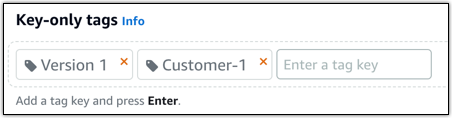
-
Create a key-value tag (Crea tag chiave-valore), dopodiché inserire una chiave nella casella di testo Key (Chiave) e un valore nella casella di testo Value (Valore). Dopo aver inserito i tag, selezionare Save (Salva) per aggiungerli o Cancel (Annulla) per non aggiungerli.
I tag chiave-valore possono essere aggiunti solo uno alla volta prima di salvare. Per aggiungere più di un tag chiave-valore, ripetere i passaggi precedenti.
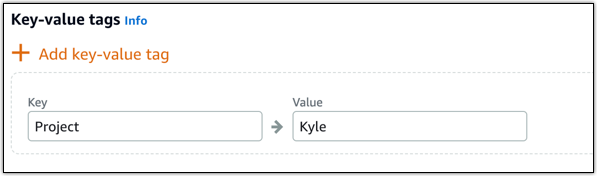
Nota
Per ulteriori informazioni sui tag chiave-unica e chiave-valore, consulta Tag.
-
-
Scegli Create container service (Crea servizio container).
Vieni reindirizzato alla pagina di gestione del nuovo servizio container. Lo stato del nuovo servizio container è Pending (In sospeso) mentre è in fase di creazione. Dopo alcuni istanti, lo stato del servizio cambia in Ready (Pronto), se non dispone di un'implementazione corrente, oppure Running (In esecuzione), se hai creato un'implementazione.